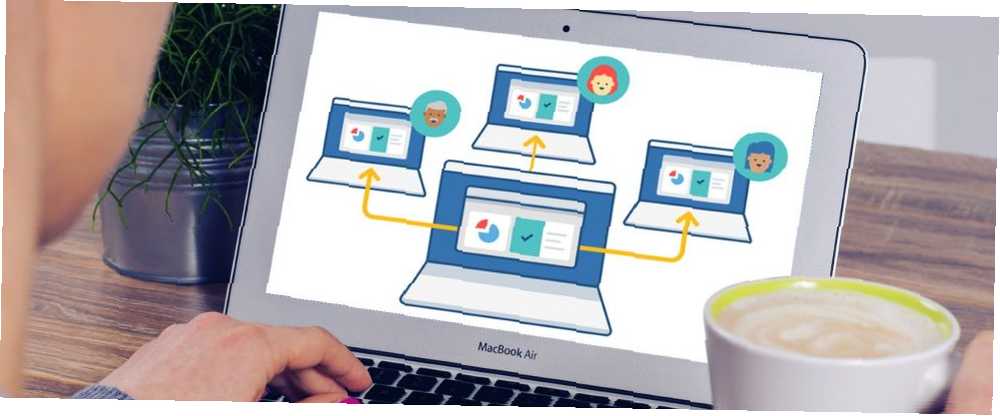
Michael Cain
0
2756
162
Bliver du konstant bedt om computerhjælp? Eller måske er du den, der spørger. Uanset hvad, at se og kontrollere skærme eksternt kan det spare tid og forvirring på begge ender.
Fjernadgangsprogrammer er ikke kun til at hjælpe nogen eller få hjælp til et computerproblem, de kan også være meget gavnlige i at hjælpe med at afholde møder over computeren uden at møde personligt. Du kan endda fjernadgang til en computer fra din telefon.
Vi i MakeUseOf har dækket artikel efter artikel om fjernadgang og skærmdelingsapplikationer, men jeg vil konsolidere nogle af de potentielt mindre almindelige, som du måske ikke har hørt om. Vi har sandsynligvis hørt om de populære programmer i spillet: TeamViewer og LogMeIn. Men måske er det på tide at overveje nogle lige så solide kandidater.
1. AnyDesk
AnyDesk er måske det nemmeste værktøj til fjernadgang til skrivebord 4 Ubesværlige skærmdelingsværktøjer, du kan bruge når som helst 4 Effektløse skærmdelingsværktøjer, du kan bruge når som helst Dele din skærm med din familie eller kollega kan være smertefri. Brug disse fire gratis skærmdelingsværktøjer til at dele din skærm så hurtigt som muligt uden komplicerede installationer. for enhver i verden. Det understøtter alle de store platforme, dvs. Windows, Mac, Linux, FreeBSD, Android og iOS. Og det er det tætteste, du kommer til plug-and-play-enkelhed.
Funktioner inden for AnyDesk
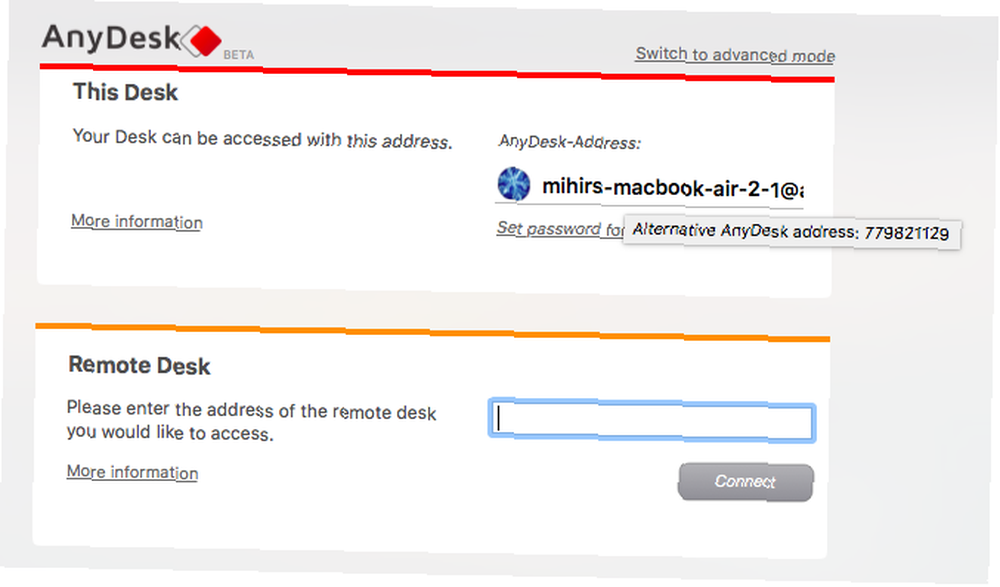
Den gratis version af AnyDesk tilbyder alle de godbidder, som enhver gennemsnitlig joe ønsker. Det er klart, at du eksternt kan få adgang til den anden persons computer og se deres skærm. Adressen eller navneområdet er dog normalt forvirrende gibberish. Her er et pro tip: Hold musemarkøren hen over din adresse for at se et alternativt 9-cifret AnyDesk-adresse nummer.
positive
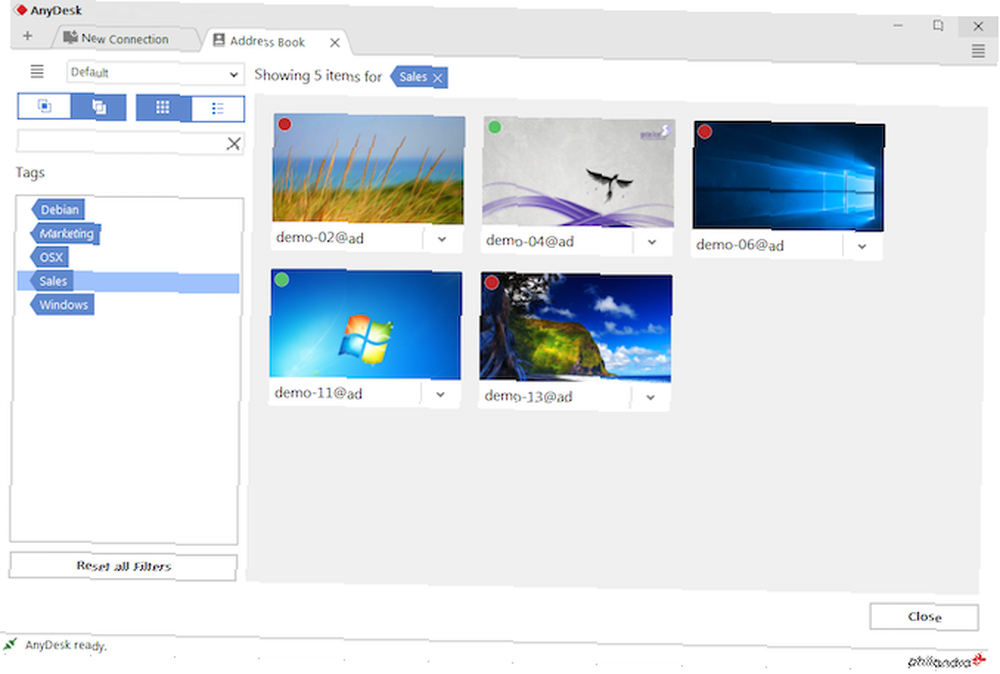
Det er nemt at tilslutte to enheder via AnyDesk. Det understøtter også transmission af lyd og video, så du kan tale, som du hjælper. Den gratis version giver dig også mulighed for at overføre filer mellem de to enheder, hvilket gør det nemt at få adgang til alt, hvor som helst.
Negativer
Den gratis konto understøtter kun en 1: 1-forbindelse, hvilket kun betyder to enheder ad gangen. De betalte planer fra AnyDesk giver dig mulighed for at øge denne kapacitet.
2. LiteManager
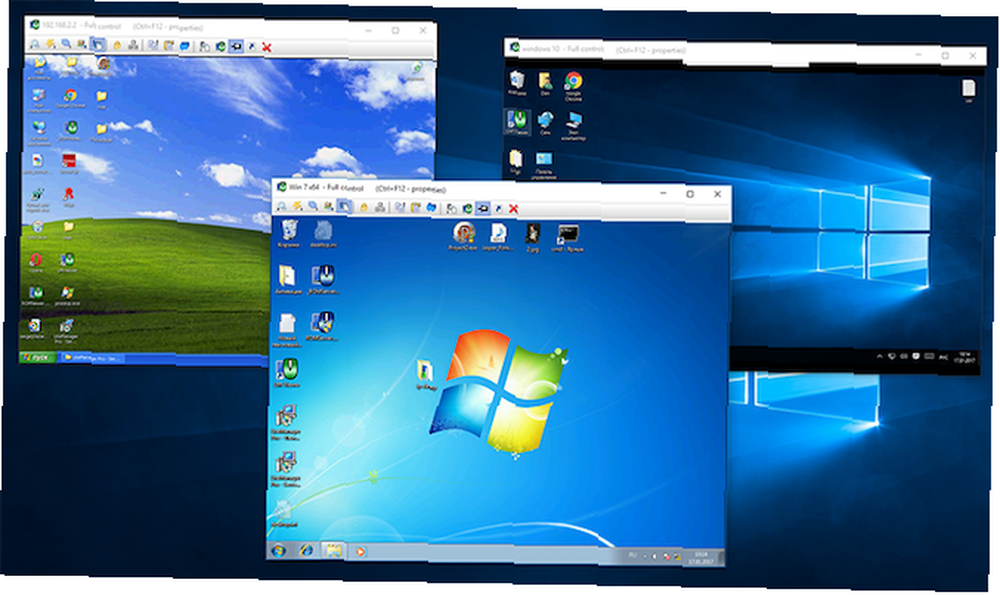
LiteManager er den mest kraftfulde af disse gratis fjernadgangsværktøjer. På samme tid er det ikke en enkel og nem grænseflade. Men når du når som helst kan kontrollere 30 pc'er, er det et godt nok kompromis.
Funktioner inden for LiteManager
LiteManager har to forskellige programmer, der skal installeres, på serversiden og seersiden. Seeren kan få adgang til op til 30 pc'er i den gratis version og endnu mere med den betalte version. Dette gør LiteManager ideel til it-ledere af små teams.
Det understøtter Windows, macOS, Android og iOS. Linux-brugere kan køre programmet med vin Sådan køres Windows Apps & Games med Linux Vin Sådan køres Windows Apps & spil med Linux Vin Er der nogen måde at få Windows-software til at arbejde på Linux? Et svar er at bruge vin, men selvom det kan være meget nyttigt, burde det sandsynligvis kun være din sidste udvej. Her er hvorfor. . LiteManager har også en QuickSupport-tilstand til forbindelser uden installation. Denne tilstand er ideel til alle, der har brug for hjælp og ikke har LiteManager allerede installeret. Hovedprogrammet er bedre for systemadministratorer.
positive
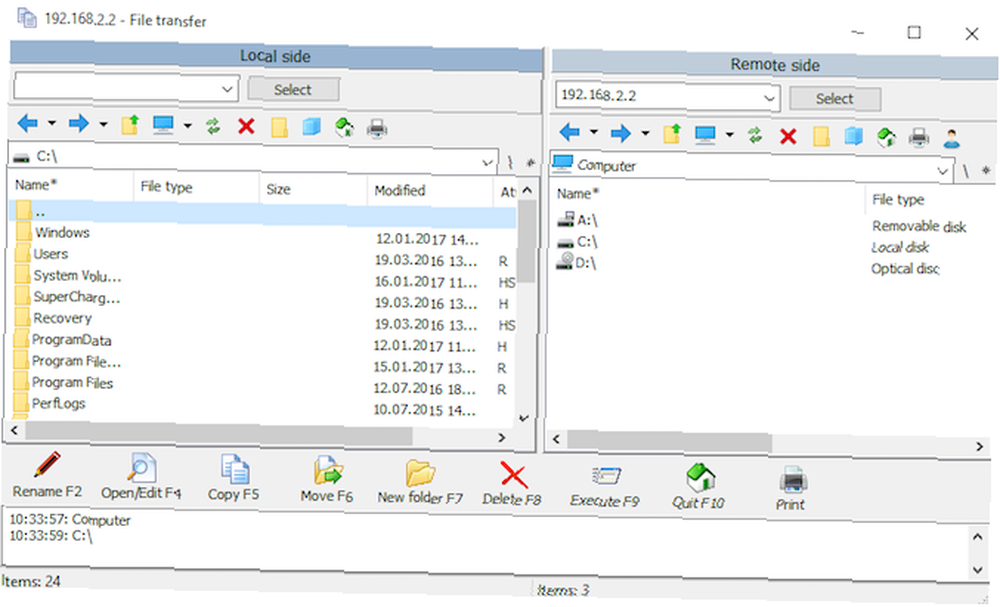
Intet andet gratis fjernbetjeningsværktøj understøtter så mange pc'er ad gangen. Dette gør LiteManager unikt og et fantastisk værktøj til en systemadministrator. Plus, det har næsten alle funktioner, du kan tænke på, som filoverførsler, træk-og-slip-enkelhed, begivenhedslogfiler og mere.
Negativer
For administratorer er det eneste, der mangler i den gratis version, billettering og en skærmoptager. Disse funktioner er tilgængelige med den betalte version af LiteManager, men så er der igen apps, hvis du er villig til at betale.
3. Fjernhjælpeprogrammer
Fjernhjælpeprogrammer er et populært værktøj til fjernadgang og deling af skærm. De 7 bedste skærmdelings- og fjernadgangssoftware Den 7 bedste skærmdelings- og fjernadgangssoftwaredeling på din Windows-skærm har mange fordele. Brug disse gratis værktøjer til at dele skærme eller få fjernadgang til en anden computer. . Det er ganske kraftfuldt, der omgår firewalls og NAT-enheder. Og det opretter forbindelse til mange computere samtidig. Men det understøtter kun Windows-computere, mens mobile apps kun lader dig fungere som seer.
Funktioner inden for fjernhjælpeprogrammer
Installer fjernhjælpeprogrammer “Vært” program på de computere, du vil have adgang til. Installer “Viewer” program på din pc. Forbind de to via IP-adressen, så er du færdig. Det kunne ikke være enklere.
Du kan multi-task og kontrollere op til 10 pc'er med den gratis version og mere, hvis du er villig til at betale. Det er faktisk den eneste forskel mellem gratis og betalte versioner af fjernhjælpeprogrammer - hvor mange pc'er du kan styre ad gangen. Så hvis 10 er nok for dig, får du alle funktionerne i et premium-program gratis.
Hurtig note, skal du registrere dig og få en gratis licens for at køre programmet.
positive
Der er nogle fremragende funktioner i den gratis version af Remote Utilities, som andre programmer kun tilbyder i deres betalte versioner. For eksempel får du synkronisering af adressebog, som er uvurderlig på et lille kontor.
Og den har uovervåget adgang, hvilket betyder, at du kan fjernstyre en pc, selv når ejeren ikke er på arbejdsstationen.
Negativer
Hvordan jeg ønsker, at fjernhjælpeprogrammer var tilgængelige på flere platforme, men det er kun Windows. Det er virkelig det eneste negative ved dette program.
4. Mikogo
Mikogo er et andet program, der gør både fjernadgang og skærmdeling. Det understøtter Windows, Mac og Linux og er et fremragende program til at arbejde i teams.
Funktioner
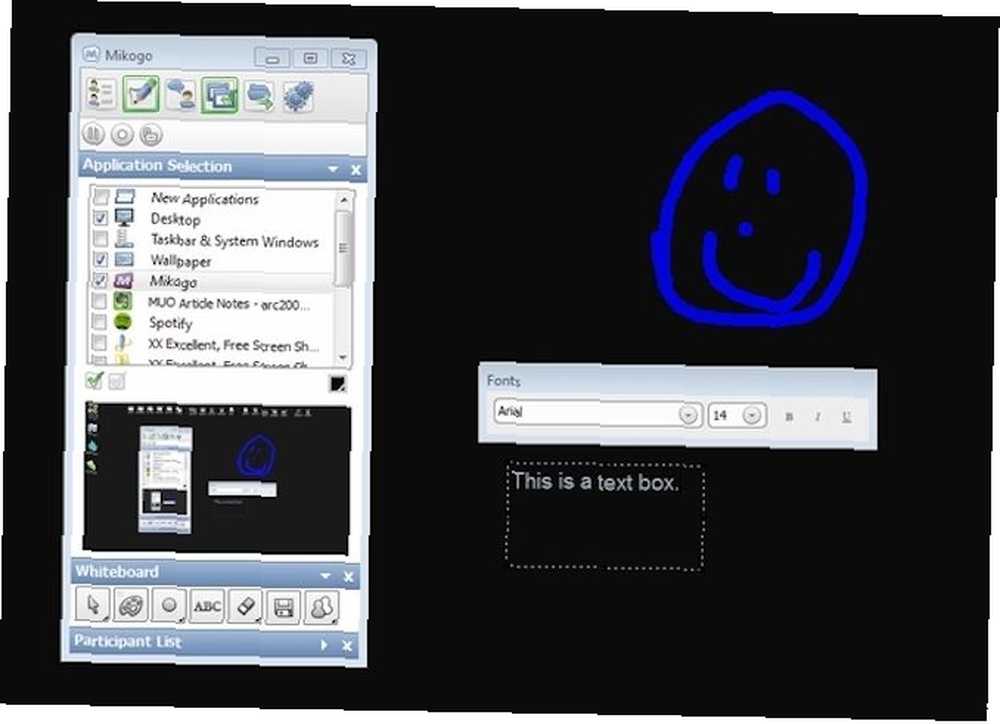
Det gør ikke kun det grundlæggende såsom chat og filoverførsel, men det giver dig også mulighed for at bestemme, hvilke applikationer der ses af seerne, når du præsenterer. Der er et tavle til at oprette tegninger og tekst, grænsefladen er meget intuitiv og der er en mulighed for at optage.
En anden ting, jeg kunne lide, er taleboblerne (som let kan deaktiveres) for at hjælpe med at minde dig om, hvad alle funktionerne kan gøre - de er bare dejlige at falde tilbage på, mens de stadig lærer programmet. Jeg kan også godt lide, at mens du bruger programmet, kan du se på en lille skærm i vinduet, hvad der vises på den anden persons skærm.
positive
Masser af gode nyttige funktioner og forbindelse til flere personer gør det godt for teams. Ingen tidsbegrænsning.
Negativer
Kode i program kan ikke kopieres og indsættes, og vinduet kan ikke ændres. Bemærk også, at hver gang ikonet for programmet klikkes, oprettes et nyt vindue. Jeg måtte manuelt lukke hver enkelt i systembakken.
Bundlinie
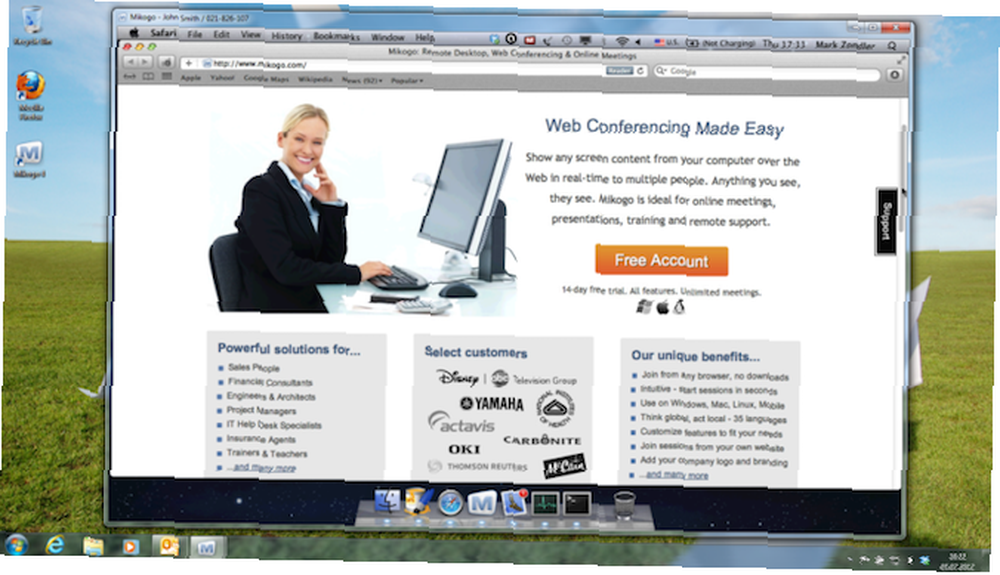
Som tidligere nævnt er Mikogo fantastisk til grupper af mennesker, men det kan også bruges som et en-til-en-værktøj. Skønt det kan være lidt overdreven at bruge til bare at hjælpe nogen med deres computer.
5. ShowMyPC
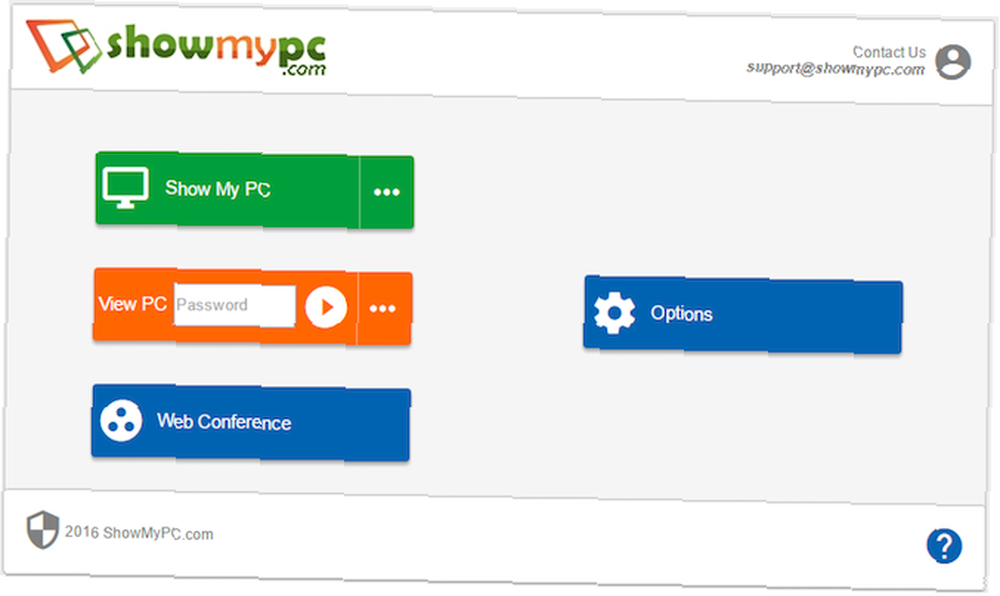
ShowMyPC er fokuseret på skærmdeling. Med en forholdsvis simpel brugergrænseflade og Windows-, Mac- og Linux-kompatibilitet er det et solidt valg, hvis alt hvad du leder efter er at dele din skærm.
Funktioner
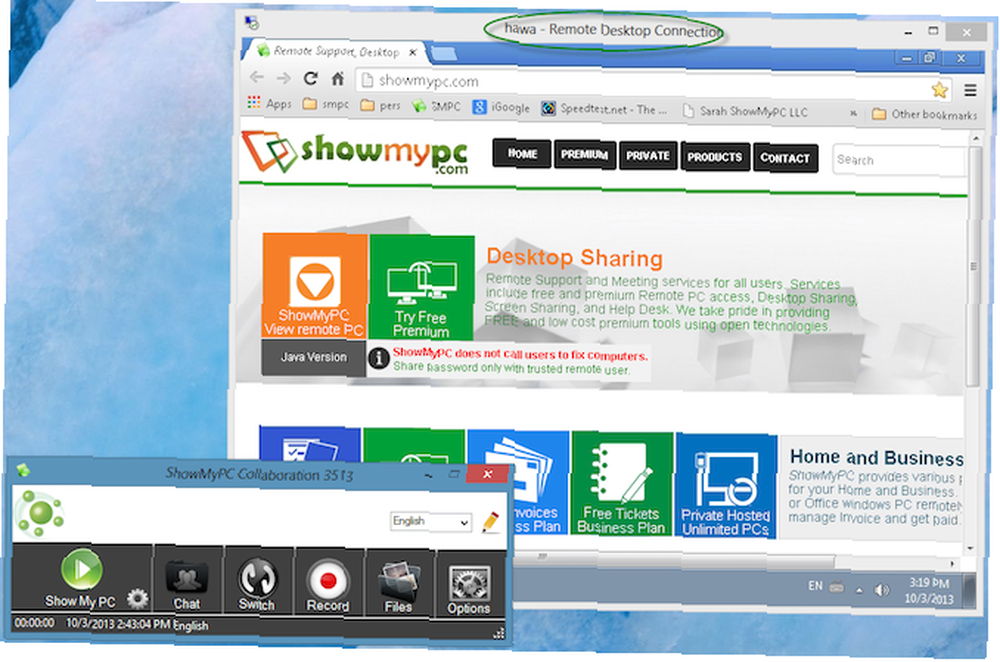
I den gratis version inkluderer funktionerne muligheden for at tage og dele skærmbilleder, Android-telefonsupport, begrænset chatrum-tavle, begrænset applikationsdeling, filoverførsel (ingen mappeoverførsel), planlægge møder, en times adgangskodelængde, en times session varighed og begrænsede deltagere pr. møde, som varierer baseret på netværkstrafik.
positive
Ingen installation - start blot applikationen og kør den.
Negativer
Vær forberedt på et popup-vindue, der promoverer premium-tjenester, når sessionen er afsluttet.
Bundlinie
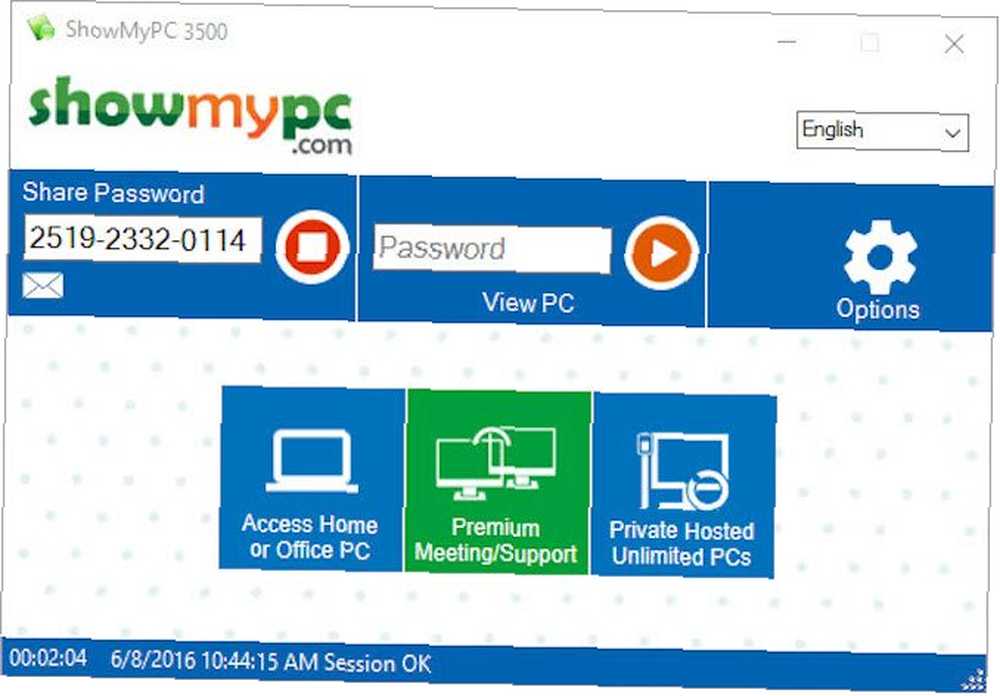
ShowMyPC er bestemt ikke min favorit. Dets websted er ikke det nemmeste at navigere rundt i, og det tog mig et stykke tid at finde “ledig” link - du kan se, at det ikke er stærkt forfremmet. Når det er sagt, er grænsefladen i programmet ikke så slemt og gør det forholdsvis let at bruge og forstå. Ud af 5 stjerner ville jeg give ShowMyPC en 3,5-stjerneklassificering.
6. MingleView
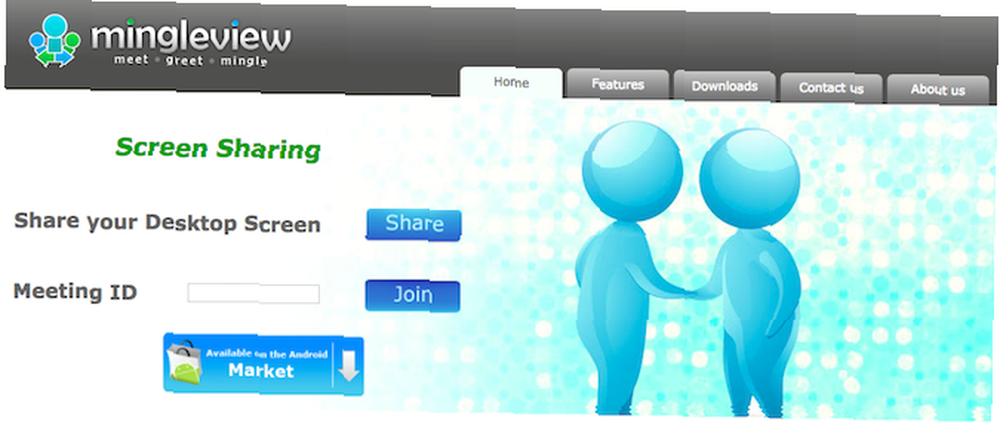
MingleView er et Windows-baseret skærmdelingsprogram, som er helt gratis og har ingen premium-pakkeopgradering. Dette betyder, at du ikke bliver generet af popups, når du afslutter sessionen. Det har heller ingen installationsproces og kan simpelthen downloades og køres ved at klikke på “Del” og lad det derefter downloade til din computer.
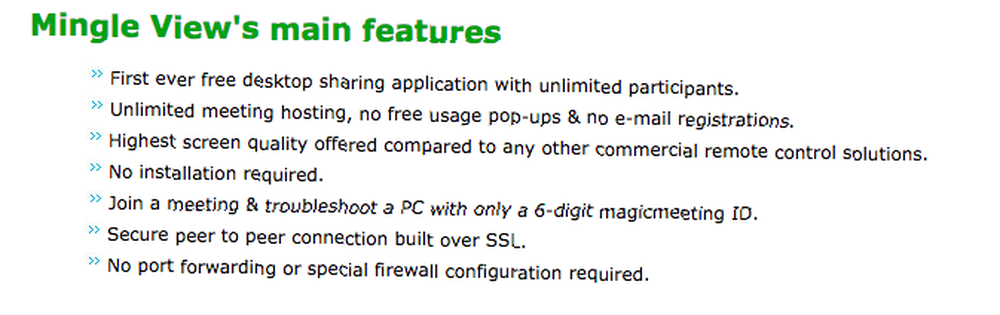
Feature-klog MingleView skiller sig ganske pænt ud. Som du kan se på listen ovenfor, tillader det ubegrænset deltagere og møde-hosting. Desuden behøver du ikke at registrere eller tilmelde dig som mange af tjenesterne her.
Det hævder at have den højeste skærmkvalitet, der tilbydes. Brugergrænsefladen er enkel - lidt også enkel faktisk - og det er let at finde ud af, hvad man skal gøre, med kun et par knapper. Peer-til-peer-forbindelse er sikker og bygget over SSL. Derudover er der ingen portvideresendelse eller særlig firewall-konfiguration, der er påkrævet.
positive
MingleView er hurtig, nem at bruge og enhver platform kan udsigt et andet skrivebord via den webbaserede platform.
Negativer
Den downloadbare fil er kun Windows.
Bundlinie
MingleView er ikke et dårligt alternativ til nogle af de andre, men jeg vil ikke sige, at det er det bedste. Jeg ved, at nogle måske kan sige, at det ikke handler om interface, men det handler om funktionerne. Men i mit sind grænsefladen er en funktion og MingleView ser ikke ud til at tilbyde et meget intuitivt eller rent udseende interface.
Når det er sagt, er det faktum, at det har de funktioner, det har og er gratis, imponerende og er bestemt det at gå med, hvis du planlægger at være vært for en stor visningsfest, bare sørg for at du har Windows. Ud af 5 stjerner ville jeg give MingleView en 3-stjerneklassificering.
7. ScreenLeap
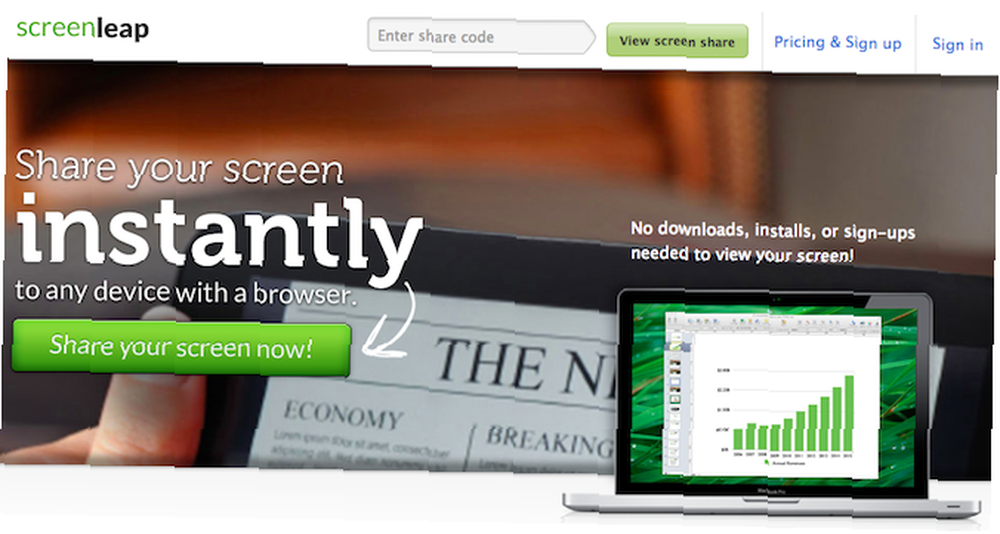
ScreenLeap er også helt webbaseret og gør også kun skærmdelingen. Dog må jeg sige, at ScreenLeap ud af alle webbaserede grænseflader ser ud og fungerer bedst. Det er også nemt at bruge - blot klik på den store store knap, der siger “Del din skærm nu” og du er god til at gå.
Funktioner
Selvom der ikke er mange virkelige funktioner med ScreenLeap, skal dets enkelhed og fremragende funktionalitet ikke ses bort fra. Men den vigtigste funktion, det har, er dens evne til at dele sessionen på flere måder. Der er et link til at kopiere og indsætte i enhver form for kommunikation fra IM til e-mail til Facebook-meddelelse. Eller der er en kode, som du kan kopiere eller aflæse til de mennesker, du forbinder med. Du kan også indtaste den e-mail-adresse eller det telefonnummer, du vil sende koden til.
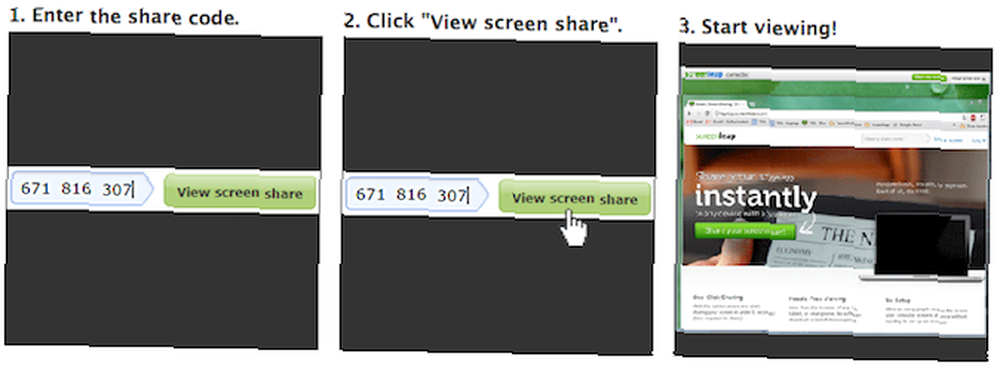
Positiv
Meget enkel og ligetil. Der er mange måder at dele sessioninvitationen på afhængig af personens komfortniveau med forskellige former for teknologi. Du har også muligheden for at dele forskellige vinduer eller hele skærmen.
Der er heller ikke behov for nogen konto eller registrering.
Negativ
Der er virkelig ikke meget negativt med ScreenLeap, når du overvejer at det ikke er en mainstream-applikation, men et simpelt websted. Selvom det er, lavt featured, kan du ikke sammenligne det med Mikogos i gruppen.
Bundlinie
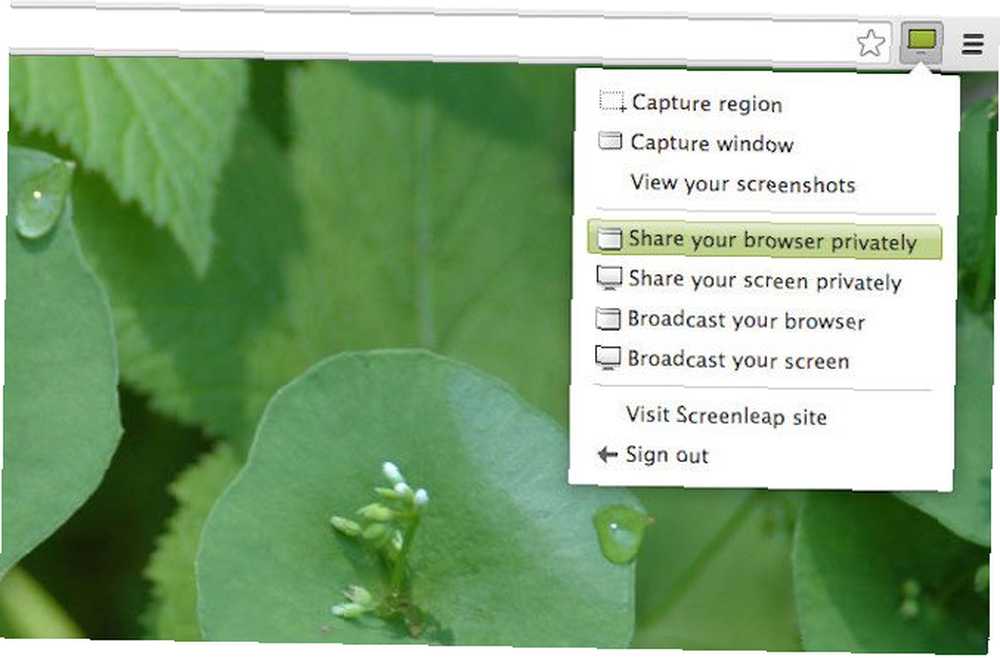
Du tænker måske lige nu, at ScreenLeap blæser MingleView ud af vandet, og du har ret. Det gør det. Det er enkelt, det er hurtigt, og det er nyttigt, hvad det gør. Jeg kan varmt anbefale det for blot at dele din skærm og vil give den en 4,5 ud af 5-stjerneklassificering.
8. SkyFex
SkyFex er en online fjernadgangstjeneste. Det betyder, at det heller ikke kræver en download, da det er helt browserbaseret. Dette betyder også, at det er tilgængeligt på alle platforme, hvilket gør det til et dejligt valg for dem, der leder efter et let værktøj at bruge til at hjælpe klienter eller endda bare venner.
Når det er sagt, har SkyFex en stor kommerciel tilstedeværelse, da det giver virksomheder mulighed for at tilpasse grænsefladen med deres logo, farvestil og brugerdefinerede links, såvel som at de kan vise et link til eksterne sessioner lige på virksomhedens hjemmeside. Dette skaber kundeloyalitet og ser bare mere professionel ud - selvfølgelig er dette dog ikke gratis.
Funktioner
Bortset fra de ikke-frie tilpasningsfunktioner er selve webapplikationen ganske rart. Lad os først starte med udseendet på kontoen fra “Expert” synspunkt. Siden er ren og enkel. Der er mulighed for at tilføje yderligere computere, der skal tilknyttes kontoen. Der er også flere måder at oprette forbindelse til klienten enten ved ID, sende linket direkte til klienten eller via e-mail-invitation.
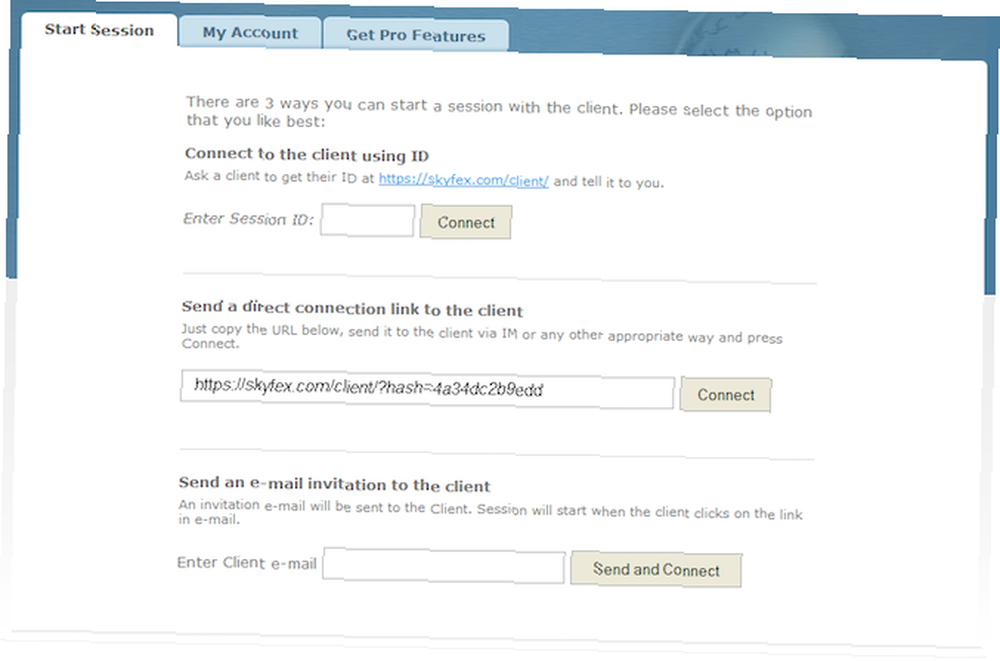
Mens sessionen kører, har du adgang til flere værktøjer såsom systemoplysninger, fjernbetjening, afsendelse af filer, fjernstart, deling af dit skrivebord, chat og fuldskærmstilstand. Det er også pænt, at når du højreklikker, viser en meddelelsesboble, hvor du peger på.
positive
SkyFex har nogle gode funktioner inden for sin gratis model. Fra fjernbetjening til at se systeminfo er du helt sikkert tilfreds med det.
Negativer
Jeg troede ikke, at jeg ville have sagt dette i starten, men der er nogle negativer med SkyFex. For det første får du kun et tidsinterval på 30 minutter pr. Session. Men efter min viden kan du starte en ny session med den samme bruger efter det, og der skulle ikke være problemer.
Desuden fandt jeg det forundrende, at det krævede, at et browserplugin blev installeret på klientens ende, når der blev klikket på linket. Dette kan smide nogle brugere væk, hvis de ikke er opmærksomme på, hvad et plugin er, og selvom det hedder, at det er gratis adware / spyware, kan de stadig være lidt mistænkelige. Jeg kender den person, som jeg testede dette med, blev fanget af det, da mange websteder muligvis hævder at være malware-fri, men det betyder ikke, at de er det. Forhåbentlig stoler de på din bedre bedømmelse.
Bundlinie
Alt i alt virker SkyFex som et fremragende værktøj. Det har alle de funktioner, du har brug for, og forhåbentlig det tager ikke mere end 30 minutter at løse problemet, men det er ikke et problem, hvis det sker (fordi vi alle ved, at det sjældent sker). En stor fordel, som SkyFex har i forhold til et lokalt program, er, at du kan få adgang til dette overalt ved blot at logge ind. Der er ikke behov for at bruge tid på at downloade og installere et program, hvis du er på en offentlig computer, der prøver at hjælpe nogen. Jeg giver SkyFex en 4,5 ud af 5-stjerneklassificering.
9. Yugma SE for Skype [Ikke længere tilgængelig]
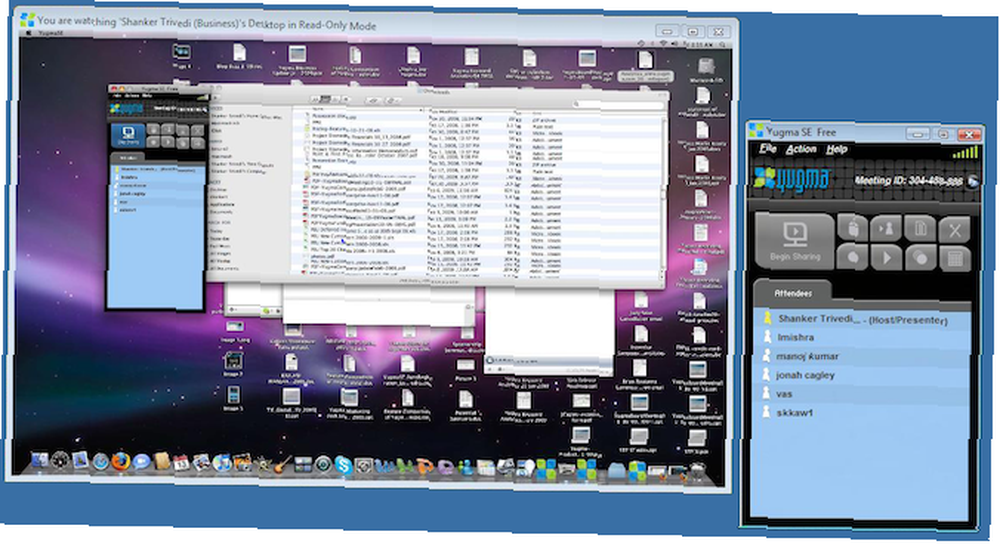
Yugma SE For Skype er et skærmdelings- og konferenceapplikation. Det er især godt for teams og forretningsfolk, der vil have et møde, men ikke har tid eller luksus til at gøre det personligt. Og fordi Skype er så almindeligt for de fleste at have, hvorfor ikke integrere sig med det og gøre alles job lettere?
Funktioner
Med Skype-integrationen kan du som programleder importere kontakterne, så du nemt kan invitere folk lige fra listen.
Der er en lang række funktioner fra at være i stand til at skifte præsentanter, have en telefonkonference via Skype, planlægge møder og bruge kommentarer og tavleværktøjer. Men det er bare toppen af isbjerget, så tjek listen nedenfor for resten af funktionerne.
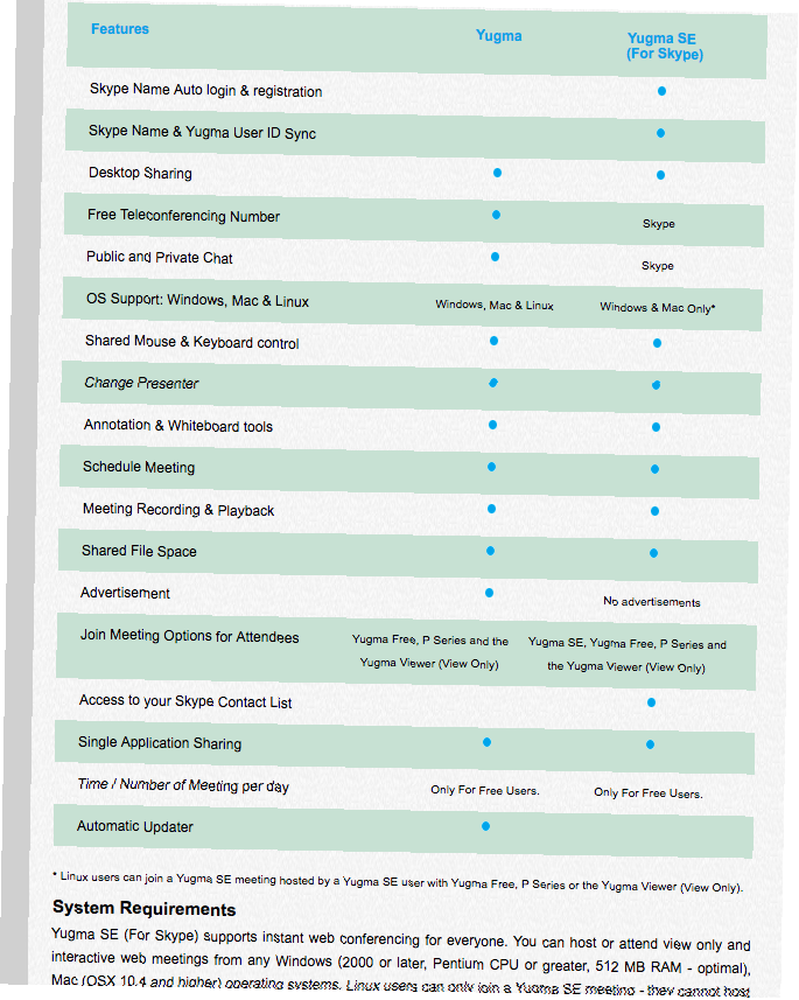
Det er vigtigt at bemærke, at Yugma SE For Skype kun fungerer for Windows og Mac, selvom Linux-brugere stadig kan deltage i mødet, kan de bare ikke være vært med det downloadede program.
Til sidst er en fantastisk funktion, at du kan have op til 20 deltagere i et møde ad gangen.
positive
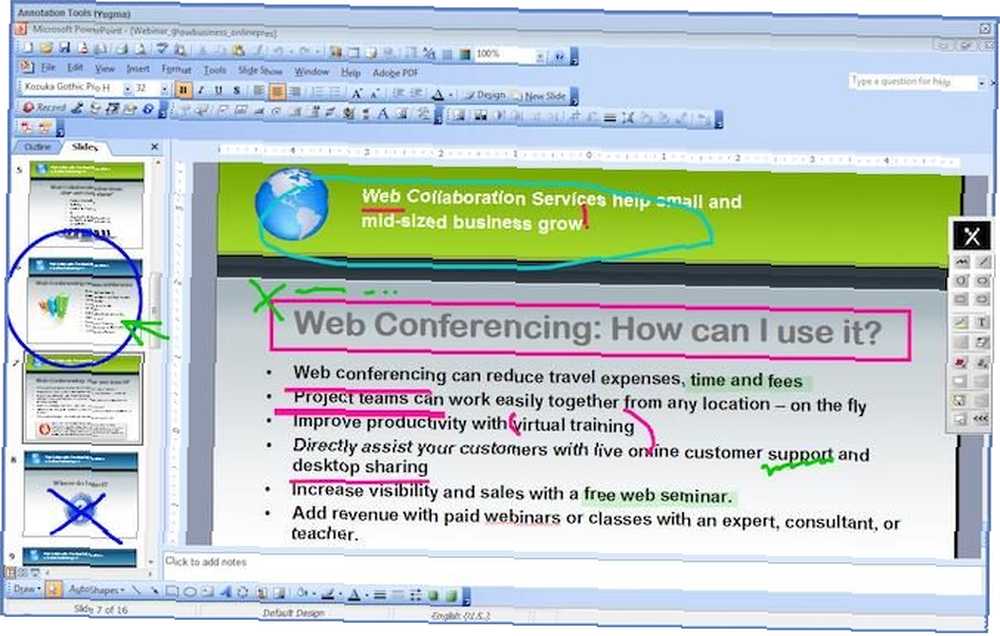
Nå, indtil videre har jeg anført alle positive ting fra Yugma, så der er virkelig ikke meget mere at dele. Notatet er en fremragende funktion, og et af højdepunkterne. Det er et solidt program med et brugervenligt interface, der ikke kun er intuitivt, men også produktivt, og som er meget vigtigt i en professionel indstilling. Hele webstedet som helhed er let at navigere.
Negativer
Desværre er der nogle. Og ikke det at være fuldt kompatibelt med Linux er det største. Det andet negative er, at mødet har en tidsbegrænsning på 30 minutter, og det er, når programmet startes. Så forhåbentlig deltager alle ret hurtigt for at få tingene taget sig af.
Bundlinie
Yugma SE For Skype er en fantastisk tilføjelse til Skype, og da de fleste allerede har programmet, gør det at koordinere med dem til en leg. De behøver dog ikke have Skype åben for at deltage i mødet, men skal blot tilføje deres Skype-e-mail til feltet E-mail-id. Jeg giver Yugma SE For Skype en 4 ud af 5-stjerneklassificering.
Tre andre værktøjerVorth omtale
TightVNC & UltraVNC
Der er meget på MakeUseOf om Virtual Network Computing (VNC), og jeg vil bidrage endnu mere til det. TightVNC og UltraVNC, som begge er nævnt på MakeUseOf er fremragende gratis muligheder for fjernadgang via VNC. Begge disse programmer giver dig mulighed for at logge på en computer, inklusive din derhjemme, mens du er væk, og kontrollere skrivebordet fuldstændigt.
Chrome Fjernskrivebord
Google Chrome-browseren leveres nu med sin egen gratis udvidelse til adgang til fjernskrivebord. Det fungerer på Windows, Mac og Linux, og der er mobile apps til iOS og Android. Det er let at konfigurere og bruge overalt og fungerer pænt selv på mobildata. Se vores komplette guide til at kontrollere din pc med Chrome Remote Desktop Control din pc fra hvor som helst Brug af Chrome Remote Desktop Control din pc fra hvor som helst Brug af Chrome Remote Desktop Brug for fjernbetjening af din pc fra en anden enhed? Kæmper med RDP, eller tjenester som LogMeIn? Nå, vi har løsningen: Google Chrome! Lad os finde ud af, hvordan man fjernbetjener en pc med Chrome. .
Hvad med Linux?
Det ser ud til, at flere programmer ikke fungerer helt med Linux (selvom UltraVNC gør det), så jeg har leveret et par links fra tidligere MakeUseOf-artikler om dette emne:
- Ubuntu Remote Desktop - indbygget, VNC kompatibelt & Dead Easy Ubuntu Remote Desktop: Indbygget, VNC Compatible & Dead Easy Ubuntu Remote Desktop: Indbygget, VNC kompatibelt & Dead Easy Har du brug for at oprette forbindelse til din computer eksternt? Brug af Ubuntu Remote Desktop giver dig total kontrol over dit skrivebord fra enhver anden computer: Linux, macOS eller Windows. Sådan fungerer det.
- Sådan etableres en eksternt skrivebordsadgang til Ubuntu fra Windows Sådan etableres eksternt skrivebordsadgang til Ubuntu fra Windows Sådan etableres eksternt skrivebordsadgang til Ubuntu fra Windows Ønsker du fjernadgang til din Ubuntu-hjemmecomputer fra et andet sted? Her er, hvordan du eksternt får adgang til Ubuntu fra Windows.
Hvilken ville du vælge?
Der er bestemt fordele og ulemper ved hver service, men jeg føler, at ScreenLeap, SkyFlex, Mikogo og CrossLoop samlet set er de bedste og bør ikke ignoreres.
Og til SSH-formål, se, hvordan Windows 10 SSH stables op mod PuTTY Windows 10 SSH vs. PuTTY: Tid til at skifte din Remote Access Client? Windows 10 SSH vs. PuTTY: Tid til at skifte din Remote Access Client? Lad os tage et kig på, hvordan man konfigurerer SSH-adgang i Windows 10, og om de nye værktøjer kan erstatte PuTTY. .
Hvad er dine favoritter på listen? Bruger du dem til fjernsupport eller møder ansigt til ansigt?











